در مقاله ما به شما خواهیم گفت که چگونه می توانید تمام نظرات خود را در Vkontakte از طریق تلفن یا رایانه پیدا کنید و همچنین آنها را حذف کنید.
محتوا
برخی از کاربران Vkontakte به طور دوره ای با این واقعیت روبرو هستند که باید به دنبال پیام هایی باشند که زمانی در بخش های مختلف سایت باقی مانده بودند. اما کجا باید آنها را جستجو کنیم؟ ما در مقاله خود در مورد این صحبت خواهیم کرد.
چگونه و از کجا می توانید نظر خود را در مورد Vkontakte از رایانه ، در نسخه کامل سایت پیدا کنید؟
روش های مختلفی برای یافتن نظرات Vkontakte وجود دارد. همه چیز به این بستگی دارد که به طور خاص آن را ترک کرده اید. نسخه کامل سایت Vkontakte برای رایانه باعث می شود که از دو طریق به دنبال نظرات باشید.
روش 1. اخبار
سریعترین راه برای یافتن نظرات فیلتر موجود در بخش است "اخبار"واد شایان ذکر است که او حتی آن یادداشت ها را پیدا می کند که در آن نظر خود را از بین بردید.
- در سمت چپ در منو انتخاب می کنیم "اخبار" یا می توانید نماد Vkontakte را در سمت چپ فشار دهید
- در سمت راست در لیست کلیک کنید "نظرات"
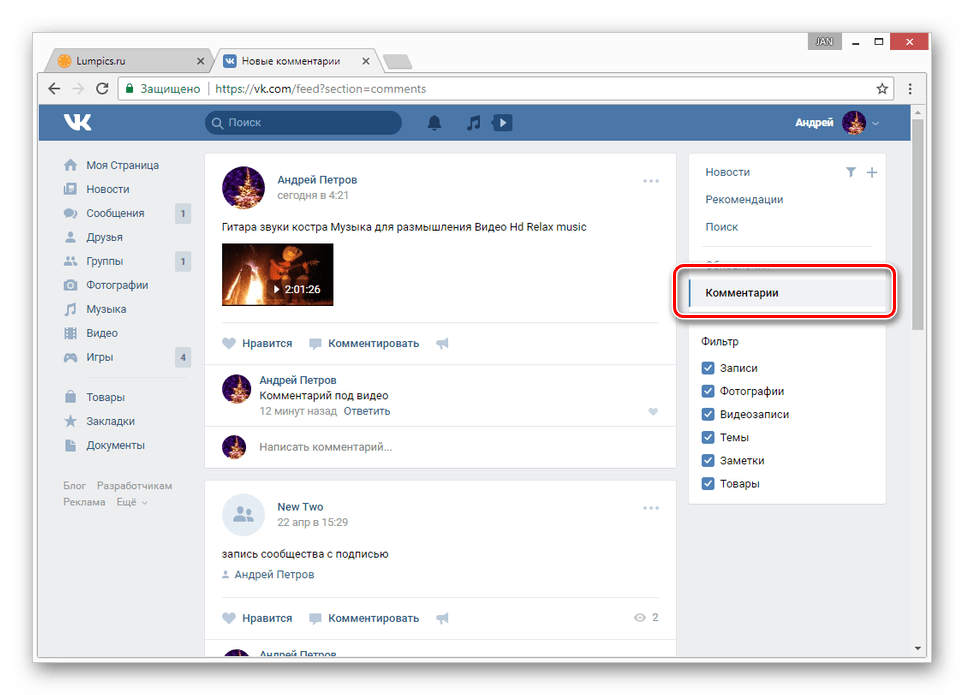
- در اینجا شما تمام یادداشت هایی را که در آن وجود دارد یا نظرات شما وجود دارد نمایش داده می شود
- برای جستجوی آن آسان تر بود ، از بلوکی به نام استفاده کنید "فیلتر"برای از بین بردن اضافی
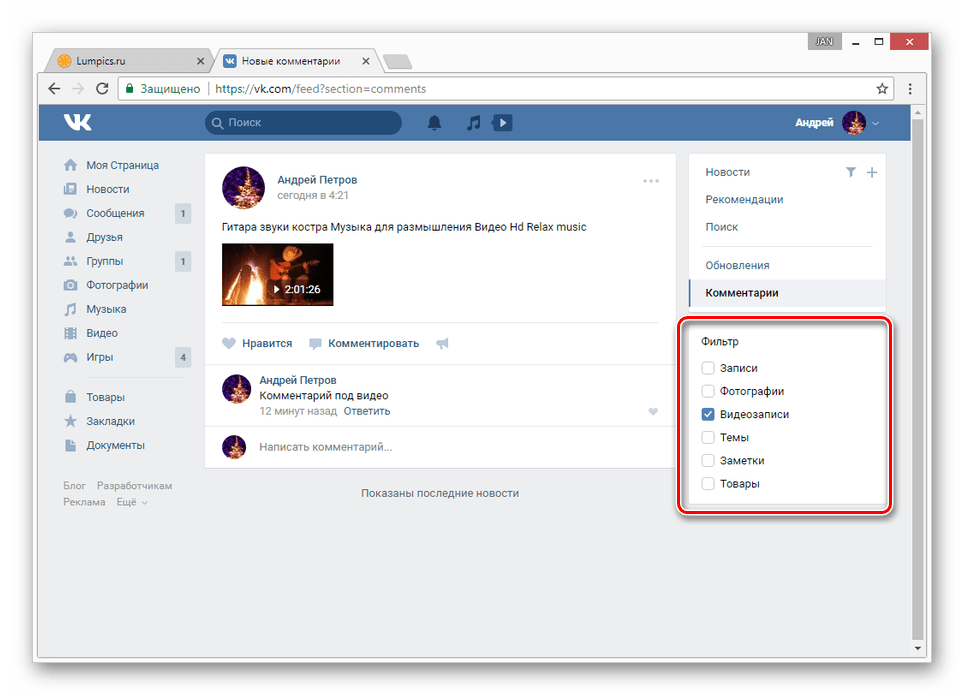
- اگر ماوس را به سه امتیاز برسانید می توانید از هر ورودی در این صفحه خلاص شوید و انتخاب کنید "لغو اشتراک"

- اگر نظرات زیادی در زیر پست وجود داشته باشد ، آنگاه داخلی از مرورگر به جستجو کمک می کند
- برای انجام این کار ، منو را با دکمه سمت راست ماوس باز کنید ، روی هر مکان صفحه کلیک کنید و انتخاب کنید "پیوند را در برگه جدید باز کنید"
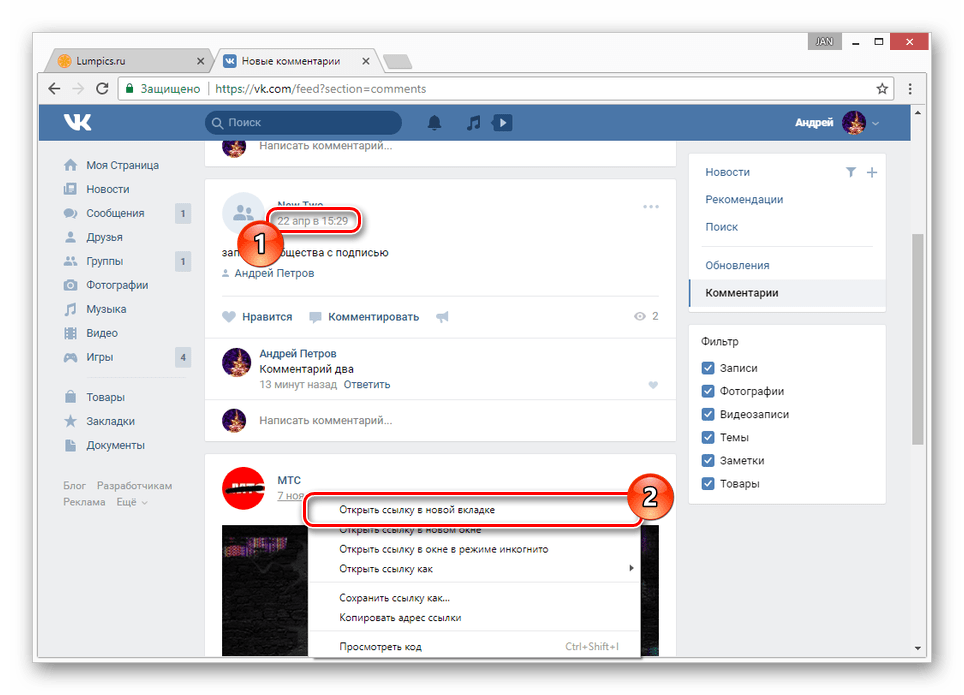
- سپس ما تمام نظرات را به پایان می رسانیم. انجام این کار با چرخ راحت ترین است
- پس از اتمام همه اقدامات ، در همان زمان کلیک کنید ctrl+f
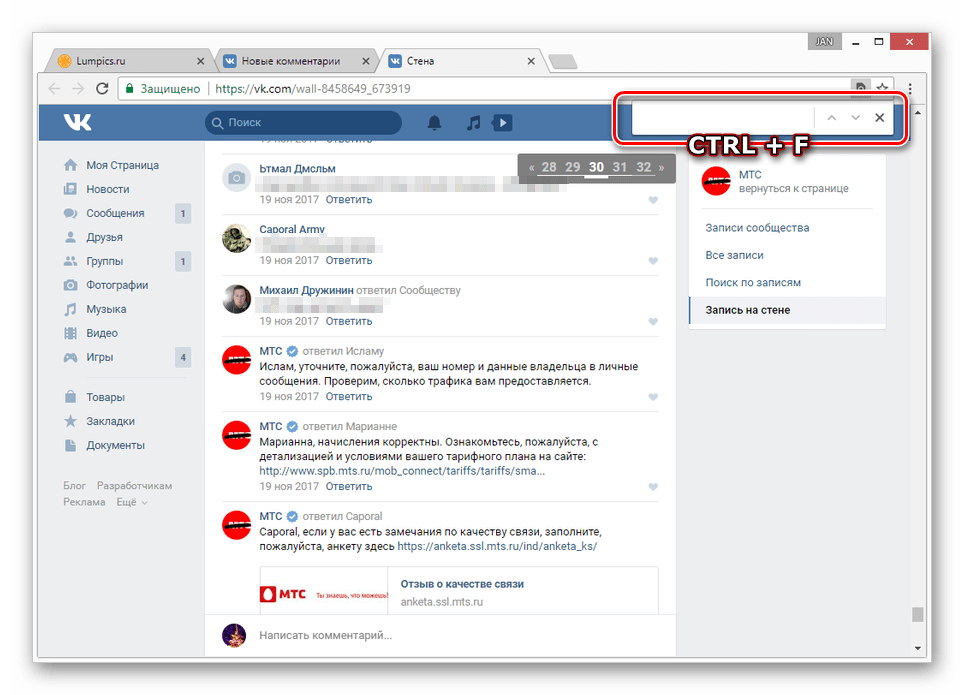
- در قسمت باز شده ، یک کلمه یا نام برای جستجو بنویسید
- این سیستم شما را به اولین تفسیر با تصادفات هدایت می کند
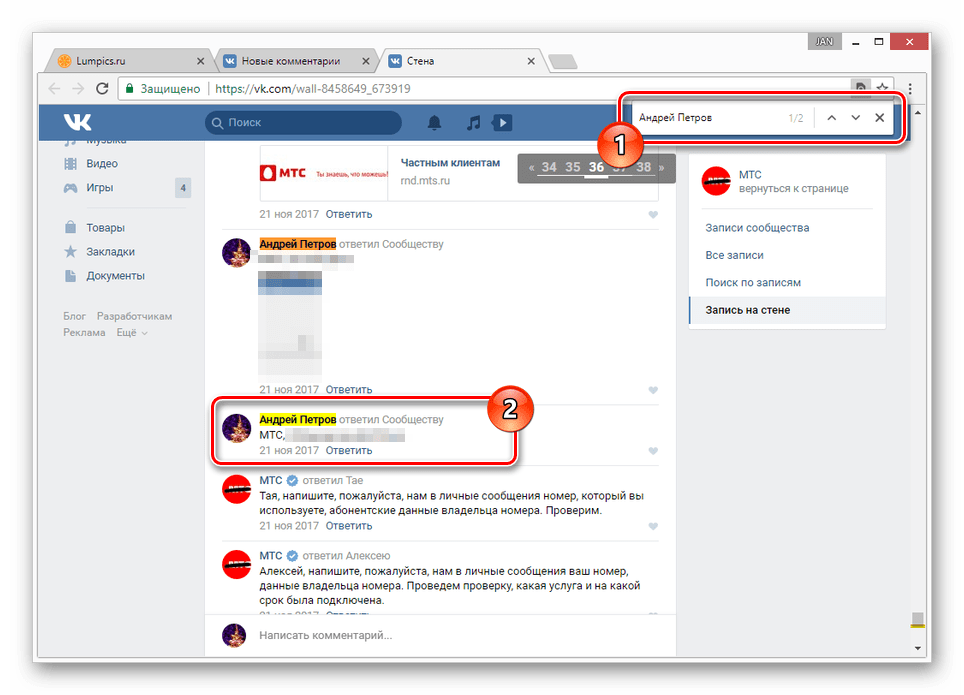
- شایان ذکر است که اگر ناگهان شخص دیگری به همین نام داشته باشد و او نیز نظر خود را نوشت ، نظرات وی نیز نمایش داده می شود
- می توانید به سرعت نظرات را با فلش تغییر دهید
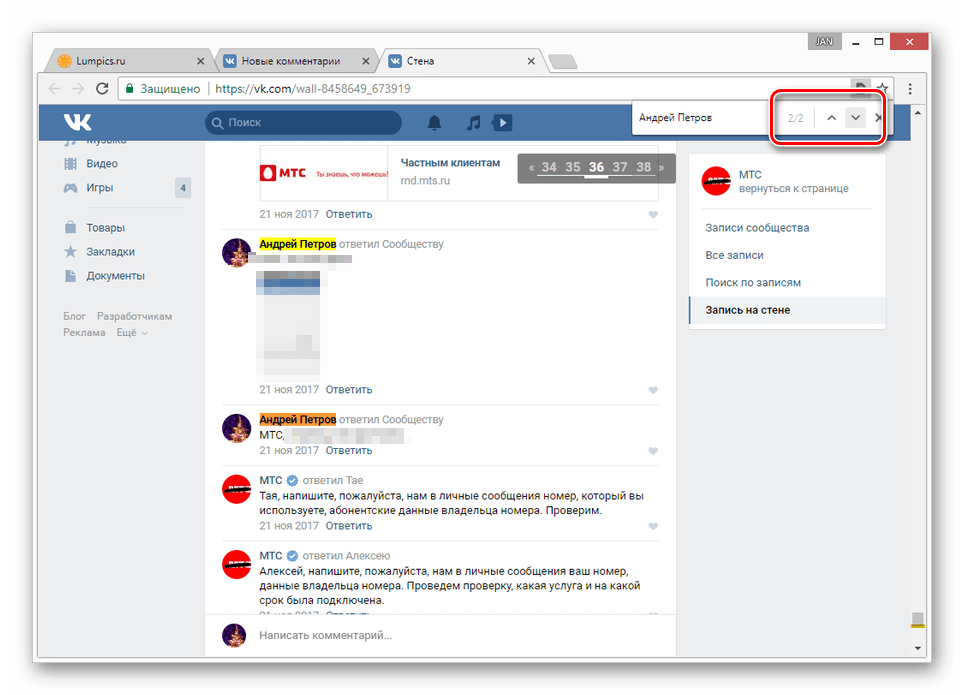
- برای متوقف کردن نگاه کردن ، فقط باید با یک درخواست صفحه یا پنجره را ببندید
اگر دقیقاً دستورالعمل ها را دنبال کنید ، قطعاً با استفاده از روش مشکلی نخواهید داشت.
روش 2. اعلان
اگرچه این روش تا حد زیادی شبیه به روش قبلی است ، اما هنوز هم می توانید در صورت بروزرسانی ضبط ، نظرات خود را مشاهده کنید. به عبارت دیگر ، پست باید در نظر شما نمایش داده شود.
- بنابراین ، صرف نظر از این که در کدام صفحه از سایت قرار دارید ، چندین آیکون همیشه در بالای صفحه نمایش داده می شوند. شما باید یک زنگ انتخاب کنید
- در اینجا ما انتخاب می کنیم "نمایش همه"
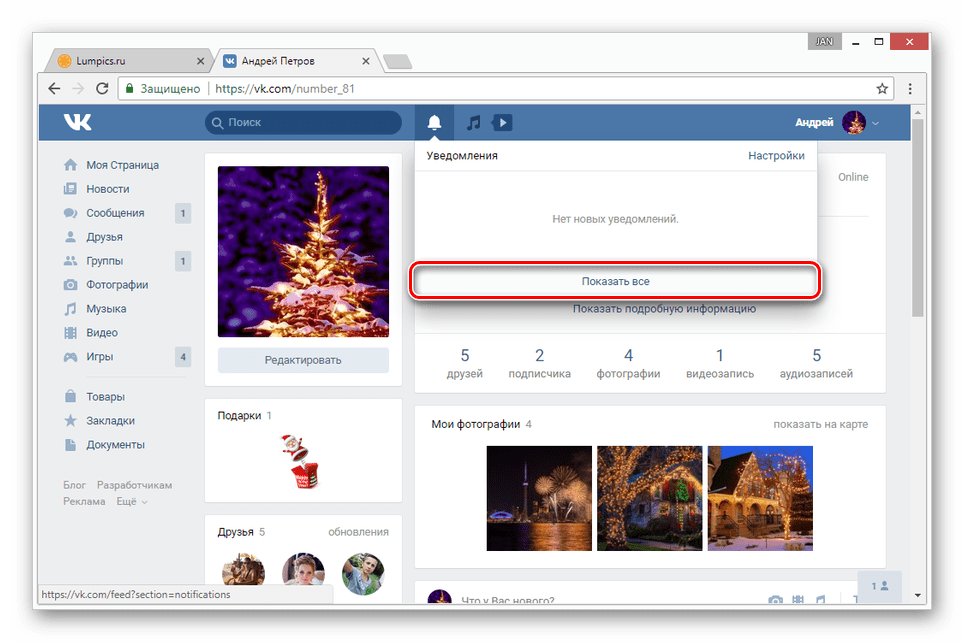
- در پنجره جدید ، در لیست سمت راست ، انتخاب کنید "پاسخ"
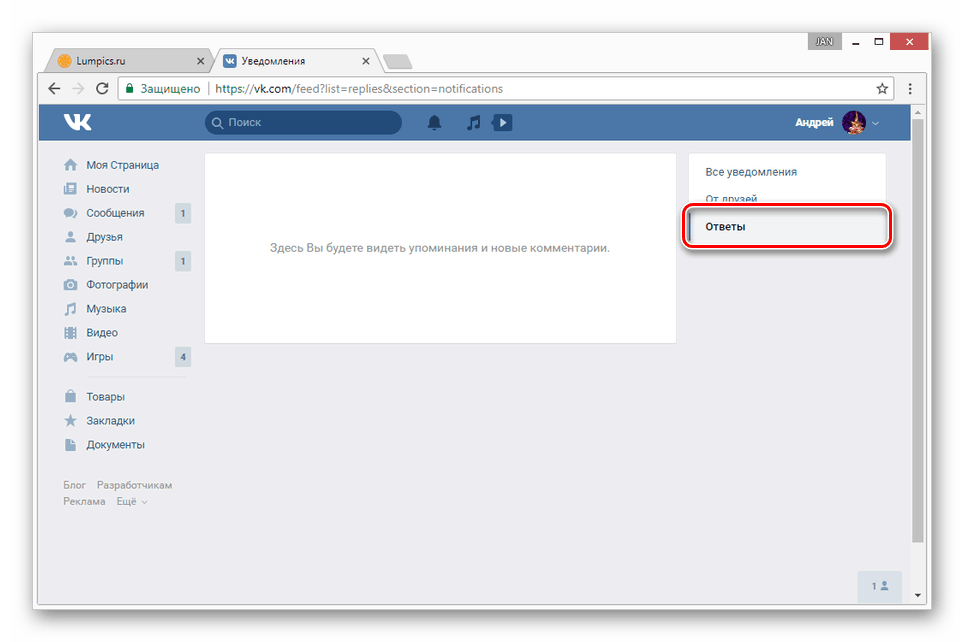
- در اینجا سوابق تازه ای را نشان می دهید که در آن نظرات نوشتید. روش نمایش تا تاریخ افزودن نظرات جدید نشان داده می شود ، نه اسکان
- اگر ارزیابی ها را حذف یا تعیین کنید ، این اتفاق در زیر پست اتفاق می افتد
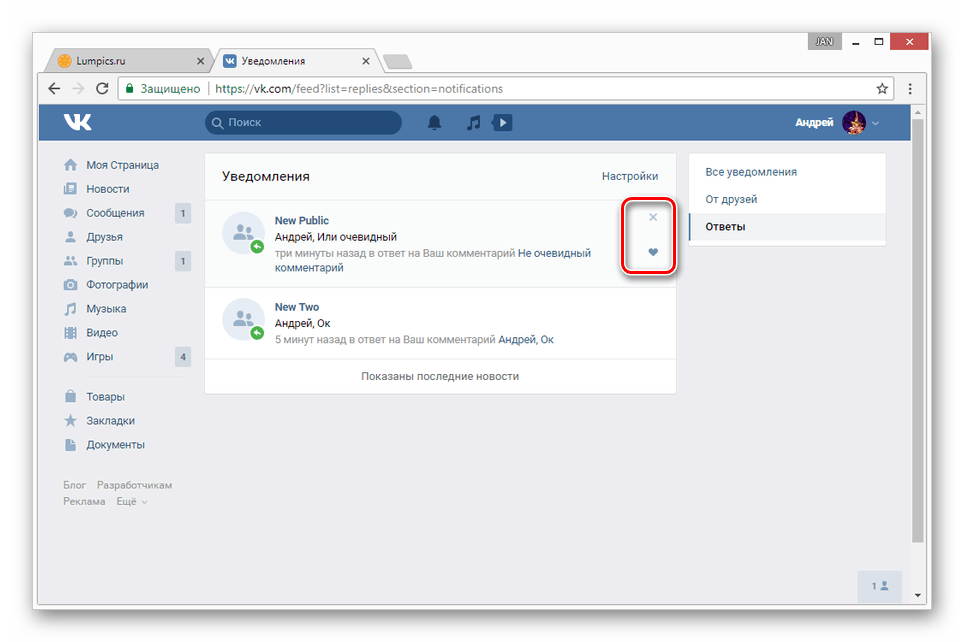
برای آسانتر کردن این کار ، می توانید از جستجوی مرورگر نیز استفاده کنید. شما می توانید نه تنها یک نام ، بلکه کلمات دیگر نیز بنویسید.
چگونه و از کجا می توانید نظرات خود را در Vkontakte در برنامه پیدا کنید؟
بر خلاف نسخه کامل سایت ، برنامه فقط یک روش جستجو دارد - استفاده از ابزارهای استاندارد. اگرچه ، حتی این ممکن است کافی نباشد.
روش 1. اعلان
این روش جایگزینی برای روشی است که ما در بالا صحبت کردیم ، زیرا بخش مورد نظر مستقیماً در اعلان ها قرار دارد. علاوه بر این ، استفاده از آن حتی راحت تر از رایانه است.
- بنابراین ، در پایین در نوار ، زنگ را پیدا کرده و کلیک کنید
- در بالا باز شوید "اطلاعیه" و برو به "نظرات"
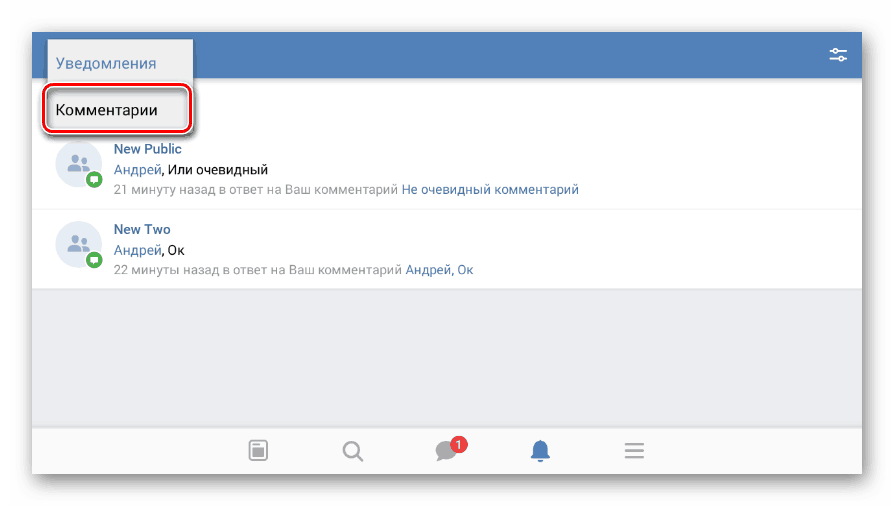
- در ادامه در صفحه ، تمام پست هایی که نظرات قبلاً باقی مانده است که قبلاً مانده اید
- شما باید فقط با پیمایش و مشاهده صفحه به دنبال پیام باشید. انجام آن سریعتر یا آسان تر است
برای پاک کردن نظر یا اشتراک خود از اعلان ، سه نقطه را انتخاب کرده و سپس روی گزینه مورد نظر کلیک کنید.
روش 2: کیت موبایل
کاربران عاشق این برنامه برای عملکرد گسترده تر ، از جمله نامرئی بودن هستند. بخش با نظرات نیز به طور جداگانه ساخته شده است و استفاده از آن نسبت به برنامه راحت تر است.
- در منوی اصلی انتخاب کنید "نظرات"
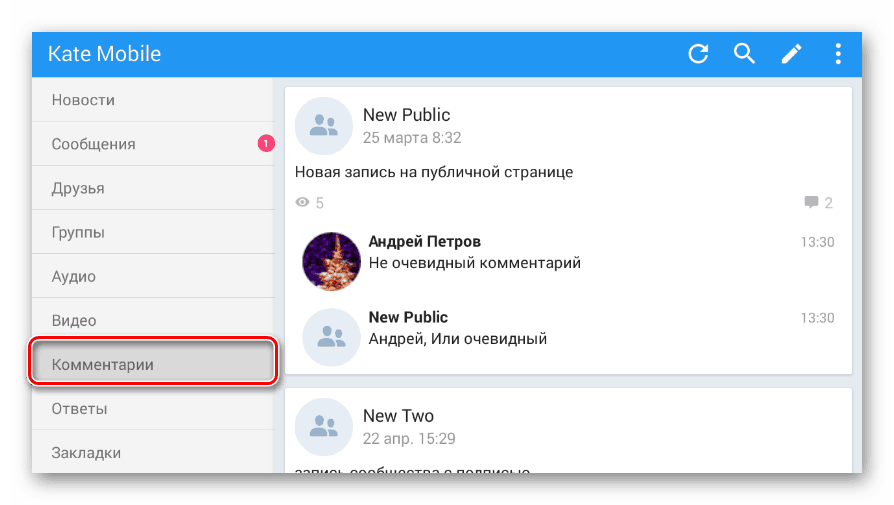
- در اینجا ضبط ها در جایی که پیام باقی مانده نمایش داده می شود
- پس از کلیک روی زیر بلوک یکی از پست ها ، دوباره فشار دهید "نظرات"
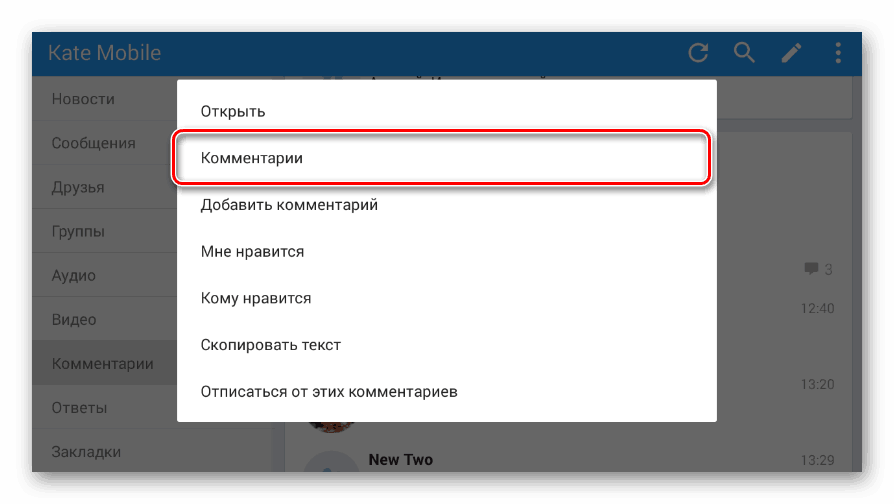
- برای شروع جستجو ، روی یک ذره بین در بالا کلیک کنید
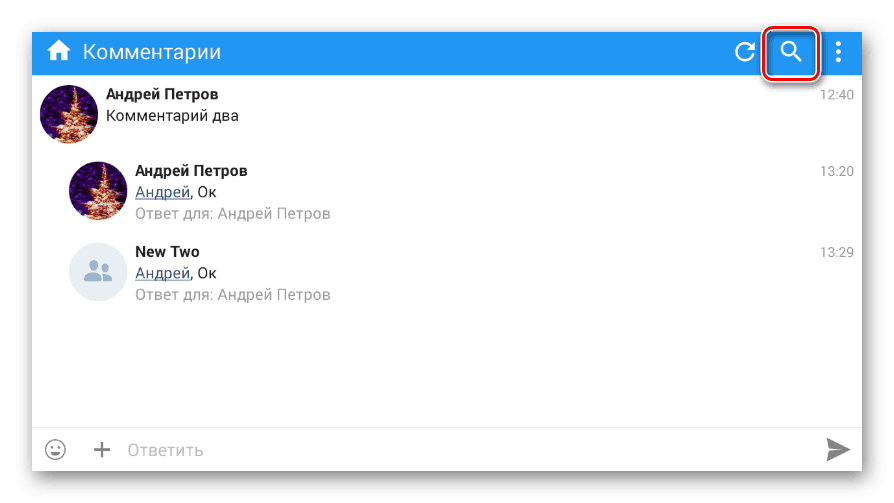
- نام خود را در خط وارد کنید تا تمام نظرات شما نمایش داده شود
- جستجو را می توان با کلمات کلیدی در خود نظرات انجام داد
- برای شروع جستجو ، در انتهای خط روی یک ذره بین کلیک کنید
- پس از دریافت نتایج ، روی یکی از آنها کلیک کنید و منو با عملکرد اضافی باز خواهد شد
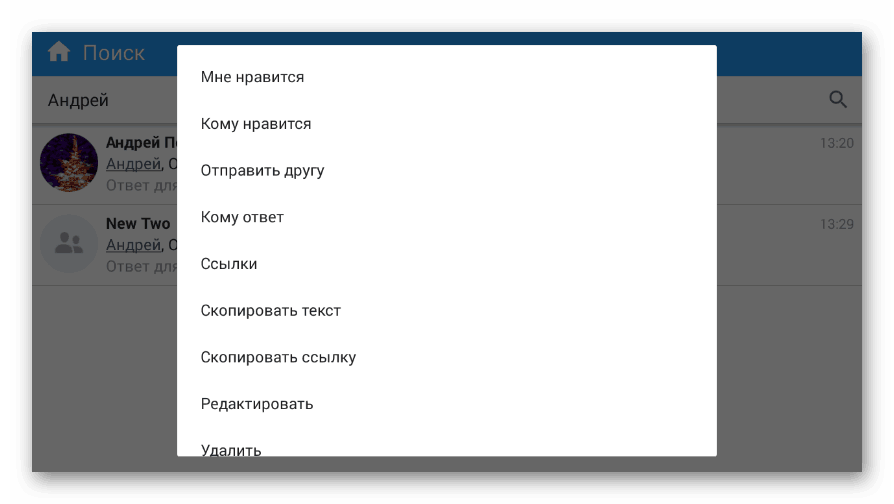
- شایان ذکر است که در این برنامه ، برخلاف معمول ، نظرات گروه بندی می شوند.
- اگر این اتفاق برای شما رخ نمی دهد ، سپس روی سه نقطه از بالا کلیک کنید و گزینه مورد نظر را به صورت دستی انتخاب کنید.
- به هر حال ، فراموش نکنید که سیستم در صورت داشتن کلمات یا نام مشابه می تواند نظرات دیگران را پیدا کند.







